系统:PC
日期:2023-10-26
类别:影音媒体
版本:v4.1.14
spine动画制作软件是一款非常使用的2D骨骼动画制作软件,这款软件专为游戏所开发,能够为用户提供多样化的制作工具以及超多实用的工具,用户可以在软件中享受高效、简洁的制作体验,不管是打斗、走路还是跑步等动作,这款软件都可以轻松胜任。
spine动画制作软件还包含了皮肤、自由变形、蒙皮等丰富的特色功能,用户可以将角色图片绑定到骨骼,从而轻松的制作出游戏所需的各种动作,让自己的游戏变得更具有吸引力。
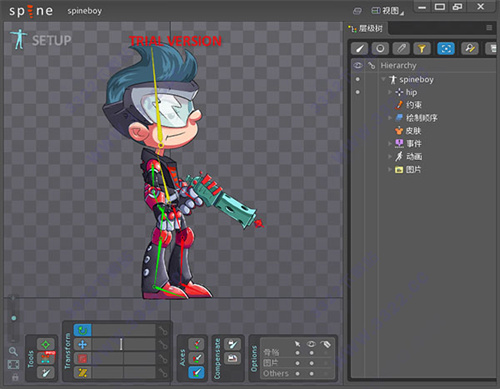
1、超小的体积,以往的传统动画制作是需要提供每一帧的静态图片,而Spine制作动画只需要保存骨骼的动画数据,因此它所占用的空间非常之小,所制作出来的动画效果也是独一无二的
2、美术需求低,制作动画相对来说需要较少的美术资源,这能让游戏开发团队节省出更多人力物力投入到游戏开发环节中
3、高流畅性,动画采用差值算法来计算中间帧,这样的动画具备高度流畅
4、装备附件,图片绑定在谷歌上来实现动画,所以对于重建角色来说更加方便
5、混合,动画相互之间可以进行混合,比如创作出的一个角色可以在开枪的同时进行走、跑或是跳
6、程序式动画,可以利用代码来控制骨骼,比如实现用鼠标控制方式来进行射击、注视敌人等效果
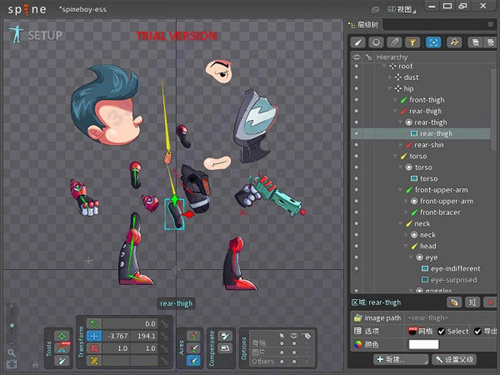
1、更少的美术资源:
骨骼动画的资源是一块块小的角色部件(比如:头、手、胳膊、腰等等),美术再也不用提供每一帧完整的图片了,这无疑节省了资源大小,能为您节省出更多的人力物力更好的投入到游戏开发中去。
2、更小的体积:
帧动画需要提供每一帧图片。而骨骼动画只需要少量的图片资源,并把骨骼的动画数据保存在一个 json 文件里面(后文会提到),它所占用的空间非常小,并能为你的游戏提供独一无二的动画。
3、更好的流畅性:
骨骼动画使用差值算法计算中间帧,这能让你的动画总是保持流畅的效果。
4、装备附件:
图片绑定在骨骼上来实现动画。如果你需要可以方便的更换角色的装备满足不同的需求。甚至改变角色的样貌来达到动画重用的效果。
5、不同动画可混合使用:
Spine中不同的骨骼动画可以被结合到一起,比如一个角色可以转动头部、射击并且同时也在走路。
6、程序动画:
Spine可以通过代码控制骨骼,比如可以实现跟随鼠标的射击,注视敌人或者上坡时的身体前倾等效果。
1、下载软件安装包并解压,点击软件安装程序,随后将进入“许可证协议”界面,“许可证协议”对话框如图所示,请您详细阅览相关最终用户许可协议,您如果接受最终用户许可协议,请点击“我接受”功能按钮。
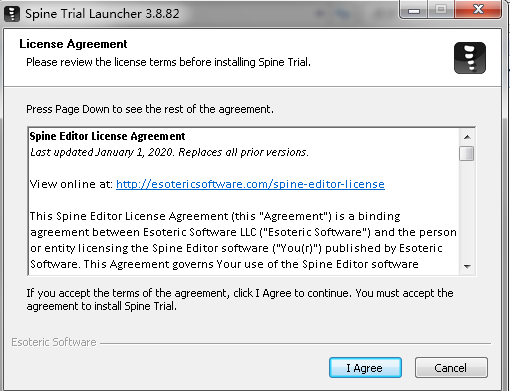
2、选择安装的类型,点击第一个或者第二个都可以,建议默认安装向导的设置
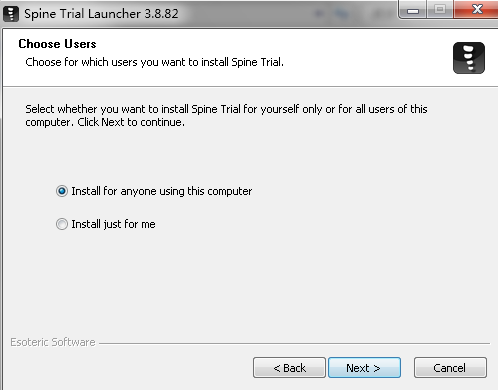
3、这个就是软件组件的设置界面,可以帮助你选择需要使用的附加插件
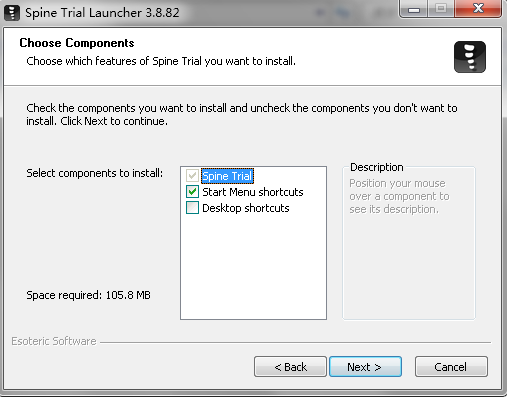
4、选择自己想要的路径,选择完成后点击确定,然后点击下一步,一般系统安装在默认路径下
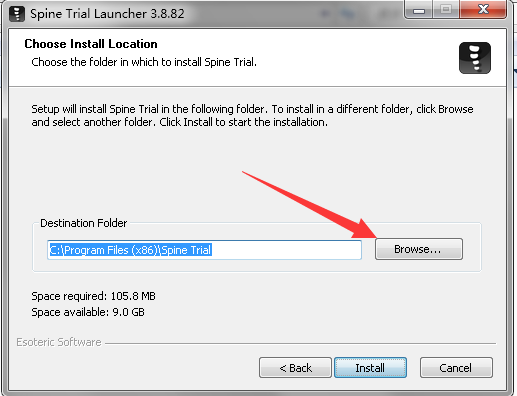
5、软件已经开始安装了,将进入如图所示的界面,安装程序开始进行文件的复制,并显示复制文件的进度值。
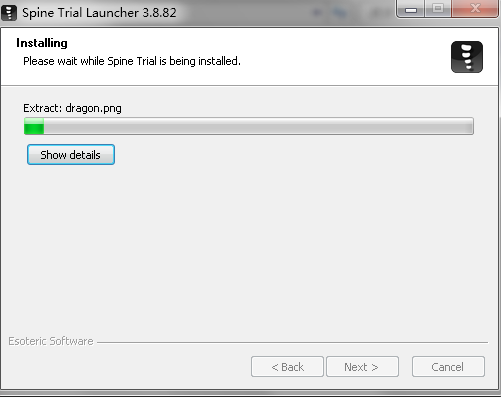
6、软件安装完毕
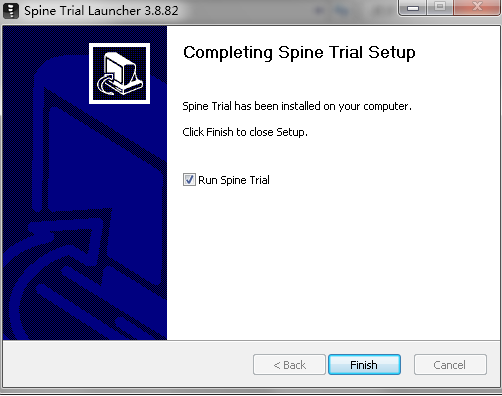
Spine使用技巧
1.单帧全选(关键帧):点击第一行(动作名称这行)上的关键帧图标,就能选择此帧上的所有的关键帧。同理选中任何一个父级,它下面的属性的关键帧就会被选中。比如骨骼。
2.多帧框选(关键帧):当然也可以框选这一行,那么场景中所有的关键帧就都选中了。
3.关键帧的颜色:关键帧标记的颜色与其相关的属性对应,白色表示此父级下多个属性都创建了关键帧。
4.框选关键帧:按住Ctrl的同时拖拽,可以框选关键帧。这个主要是方便在鼠标所在处有关键帧的时候,如果直接按下就变成点选了。比如从第0帧开始向右框选,这种情况相信很多朋友都纠结过吧。
5.移动非整数帧:按住Shift 的同时拖关键帧,就可以移动半帧了。(少用为妙)
6.整体平移(关键帧):按住Alt 的同时拖关键帧,就可以整体平移右侧所有的关键帧
7.复制关键帧:在要复制的关键帧上,按住【 Ctrl + Shift + 鼠标左键】。松开【Ctr + Shift】,鼠标左键不放,移动到你想要的位置
8.复制曲线:查看功能区说明匹配曲线
9.开启循环播放:【Ctrl + R】,开关切换
10.开启循环播放:【Ctrl + R】,开关切换
11.单帧全选(关键帧):点击第一行(动作名称这行)上的关键帧图标,就能选择此帧上的所有的关键帧。同理选中任何一个父级,它下面的属性的关键帧就会被选中。比如骨骼。
12.多帧框选(关键帧):当然也可以框选这一行,那么场景中所有的关键帧就都选中了。
13.关键帧的颜色:关键帧标记的颜色与其相关的属性对应,白色表示此父级下多个属性都创建了关键帧。
14.框选关键帧:按住Ctrl的同时拖拽,可以框选关键帧。这个主要是方便在鼠标所在处有关键帧的时候,如果直接按下就变成点选了。比如从第0帧开始向右框选,这种情况相信很多朋友都纠结过吧。
15.移动非整数帧:按住Shift 的同时拖关键帧,就可以移动半帧了。(少用为妙)
16.整体平移(关键帧):按住Alt 的同时拖关键帧,就可以整体平移右侧所有的关键帧。
17.复制关键帧:在要复制的关键帧上,按住【 Ctrl + Shift + 鼠标左键】。松开【Ctr + Shift】,鼠标左键不放,移动到你想要的位置。
18.复制曲线:查看功能区说明匹配曲线。
为何不能设置关键帧或更改可设置关键帧的值?
确保处在动画模式。无法在设置模式下设置关键帧。
确保动画处于活动状态。如果没有任何动画处于活动状态,则关键帧按钮将被禁用。在层级树中,展开动画,然后单击要编辑的动画的可见点。如果不存在动画,请创建一个新动画。
确保播放已停止。播放动画时不能更改可设置关键帧的值。例如,事件属性、骨骼翻转等。如果正在播放动画,则在你更改可设置关键帧的值之后,播放会立即移动到下一帧,并且在你有机会设置关键帧之前,该值将被还原(就像拖动了时间轴一样)。
Spine有什么系统要求?
Spine可以在64位Windows Vista、7、8、10、MacOS 10.8+和64位Linux上运行。Spine需要支持带有FBO扩展的OpenGL 2.0或更高版本的图形处理器。几乎所有的现代计算机都应该能运行Spine。如果你不确定,可以下载试用版看看效果如何。
热门推荐
更多版本
Spine2D骨骼动画制作软件中文版58.73MB图形图像v4.1.12.0
查看
Spine破解版安装包59.4MB图形图像v4.1.03
查看
Spine破解版下载45.15MB行业软件v2020
查看
Spine特别版40.6MB图形图像v3.6.32
查看
Spine下载45.3MB行业软件V3.8.6
查看相关应用
实时热词
评分及评论
点击星星用来评分